Смарт вич как перенести данные с айфона
Главная / Статьи / Smart Switch: как перенести данные с iPhone на Samsung Galaxy S6

В жизни может произойти всякое. Например, необходимость сменить свой iPhone на смартфон из серии Samsung Galaxy. В таком случае перед пользователем встаёт закономерный вопрос: как быстро перекинуть свои данные со старого телефона на новый при минимуме затраченного времени и усилий? Удобный и быстрый вариант решения этой задачи предлагает специальная утилита Smart Switch, которая за 10 минут, например, прямо в магазине, перенесёт данные с вашего старого смартфона на приобретенный только что Samsung Galaxy.
Надо сказать, что утилита умеет переносить информацию на смартфон Galaxy не только с мобильных устройств Apple, но и с любого Android-устройства, а также умеет связывать Galaxy и PC. Кроме того, поддерживается загрузка резервной копии iPhone из iCloud. То есть разработчики сделали всё, чтобы пользователи могли безболезненно перенести свои данные на Galaxy практически с чего угодно, очень быстро и максимально просто. В этом материале мы рассмотрим способ переноса информации, который требует соединения двух смартфонов с помощью кабеля OTG, при этом компьютер вам не понадобится.

Для выполнения этой операции вам понадобятся: два смартфона (в нашем случае — iPhone 6 и Samsung Galaxy S6) и OTG-кабель.
1. Зарядите батарею Galaxy S6 хотя бы до 50% — это минимум, при котором мы советуем начинать операцию по переносу данных.
2. Установите утилиту Smart Switch на Samsung Galaxy S6, загрузив её из Google Play Market.
3. Убедитесь в наличии необходимого объёма памяти на внутреннем накопителе смартфона Galaxy. Утилита Smart Switch делает это самостоятельно, пользователю искать статистику не нужно.
4. При первом запуске утилита предложит выбрать способ передачи информации — загружать резервную копию из iCloud или импортировать напрямую с iOS-устройства через кабель. Выберите второй вариант.
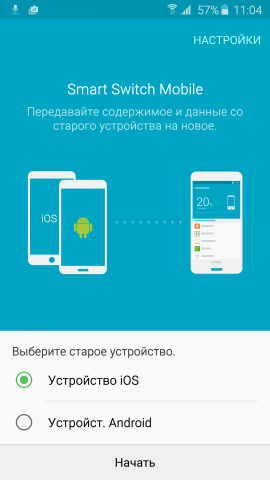
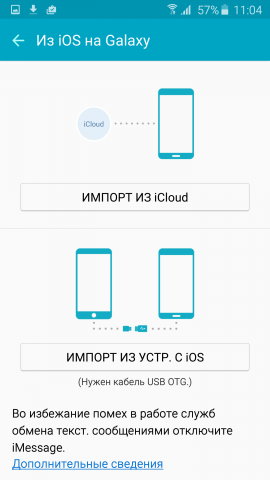
5. Возьмите оба смартфона и подключите их друг к другу с помощью кабелей Lightning ⇔ USB (со стороны iPhone 6) и USB ⇔ OTG (со стороны Samsung Galaxy S6). Связь установится за 10–15 секунд.
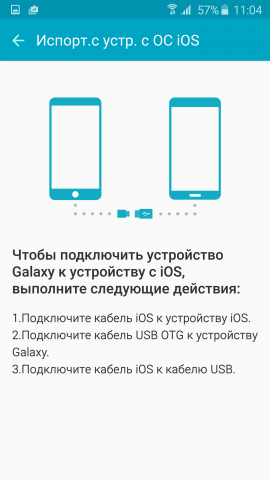
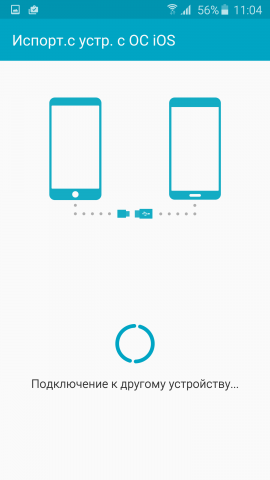
6. Выберите нужные вам разделы — можно включить или отключить (по отдельности) импорт сообщений, контактов, галереи, видеозаписей, журнала вызовов, заметок, будильника и т. д. То есть, если вам не требуется копировать все данные, а нужно просто перенести адресную книгу со старого аппарата на новый, Smart Switcher подойдёт и для этого.
Есть одно ограничение: музыка, купленная в iTunes, скопирована не будет.
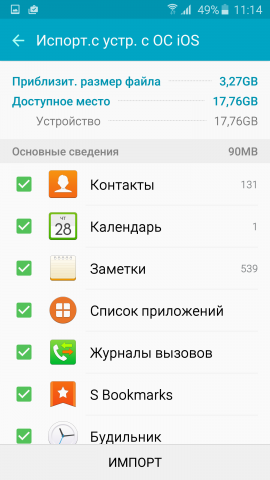
7. От запуска процесса до полного завершения импорта проходит, самое большее, десять минут. Galaxy S6 за это время может потерять заметную часть заряда батареи (не зря в самом начале мы предупреждали о необходимости зарядить её как минимум до 50%), но это происходит, по большей части из-за того, что Galaxy по кабелю OTG подзаряжает смартфон-донор от своего аккумулятора.
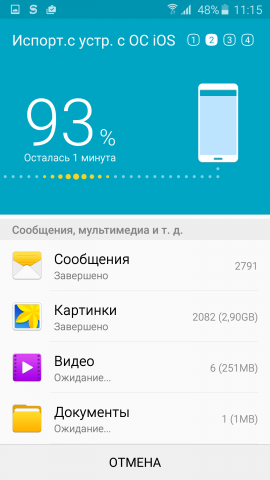

Процесс переноса данных происходит достаточно быстро, даже если у вас в коллекции много фото- и видеофайлов. Как вы убедились, эта процедура, к тому же, максимально проста.

Как перенести данные с iPhone на Самсунг Galaxy. Приложение Smart Switch. В жизни может произойти всякое. Например, необходимость сменить свой iPhone на смартфон из серии Samsung Galaxy. В таком случае перед пользователем встаёт закономерный вопрос: как быстро перекинуть свои данные со старого телефона на новый при минимуме затраченного времени и усилий? Удобный и быстрый вариант решения этой задачи предлагает специальная утилита Smart Switch, которая за 10 минут, например, прямо в магазине, перенесёт данные с вашего старого смартфона на приобретенный только что Samsung Galaxy.
Надо сказать, что утилита умеет переносить информацию на смартфон Galaxy не только с мобильных устройств Apple, но и с любого Android-устройства, а также умеет связывать Galaxy и PC. Кроме того, поддерживается загрузка резервной копии iPhone из iCloud. То есть разработчики сделали всё, чтобы пользователи могли безболезненно перенести свои данные на Galaxy практически с чего угодно, очень быстро и максимально просто. В этом материале мы рассмотрим способ переноса информации, который требует соединения двух смартфонов с помощью кабеля OTG, при этом компьютер вам не понадобится.

Для выполнения этой операции вам понадобятся: два смартфона (в нашем случае — iPhone 6 и Samsung Galaxy) и OTG-кабель.
1. Зарядите батарею Galaxy хотя бы до 50% — это минимум, при котором мы советуем начинать операцию по переносу данных.
2. Установите утилиту Smart Switch на Samsung Galaxy, загрузив её из Google Play Market или отсюда.
3. Убедитесь в наличии необходимого объёма памяти на внутреннем накопителе смартфона Galaxy. Утилита Smart Switch делает это самостоятельно, пользователю искать статистику не нужно.
4. При первом запуске утилита предложит выбрать способ передачи информации — загружать резервную копию из iCloud или импортировать напрямую с iOS-устройства через кабель. Выберите второй вариант.
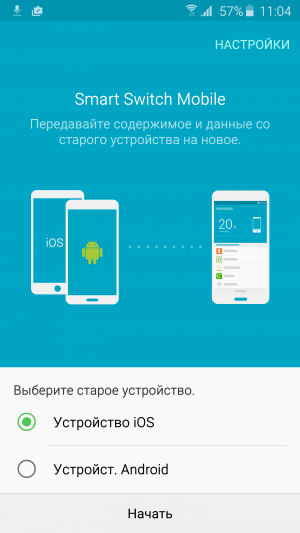
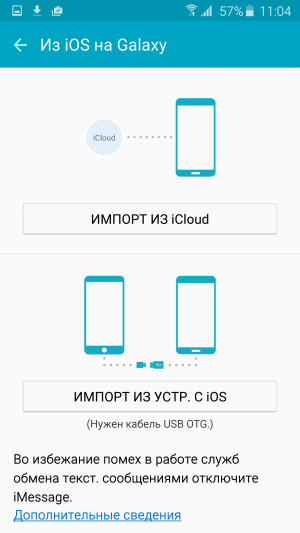
5. Возьмите оба смартфона и подключите их друг к другу с помощью кабелей Lightning ⇔ USB (со стороны iPhone 6) и USB ⇔ OTG (со стороны Samsung Galaxy). Связь установится за 10–15 секунд.
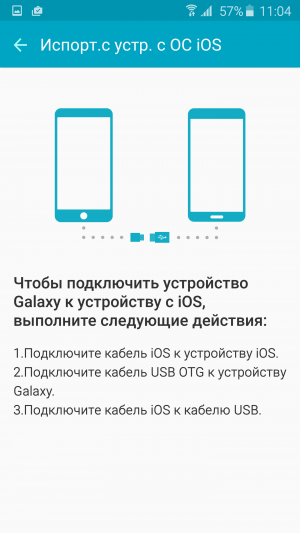
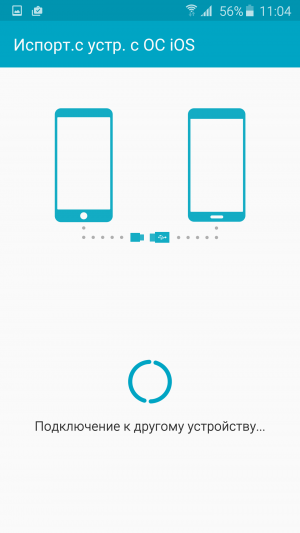
6. Выберите нужные вам разделы — можно включить или отключить (по отдельности) импорт сообщений, контактов, галереи, видеозаписей, журнала вызовов, заметок, будильника и т. д. То есть, если вам не требуется копировать все данные, а нужно просто перенести адресную книгу со старого аппарата на новый, Smart Switcher подойдёт и для этого.
Есть одно ограничение: музыка, купленная в iTunes, скопирована не будет.
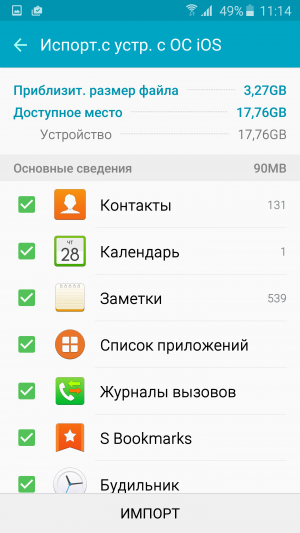
7. От запуска процесса до полного завершения импорта проходит, самое большее, десять минут. Galaxy за это время может потерять заметную часть заряда батареи (не зря в самом начале мы предупреждали о необходимости зарядить её как минимум до 50%), но это происходит, по большей части из-за того, что Galaxy по кабелю OTG подзаряжает смартфон-донор от своего аккумулятора.
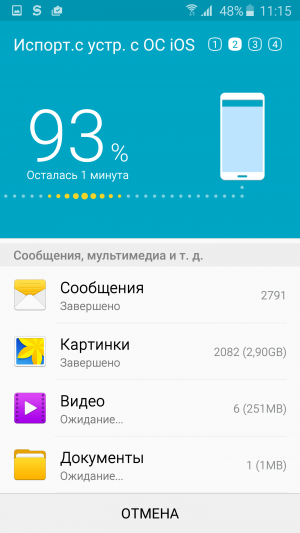
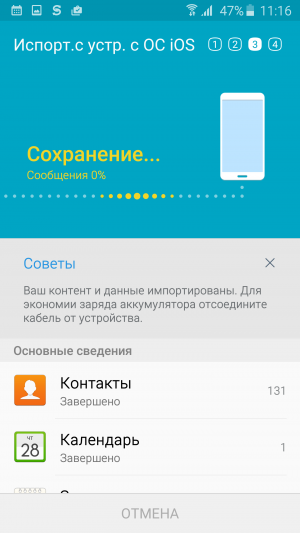
Процесс переноса данных происходит достаточно быстро, даже если у вас в коллекции много фото - и видеофайлов. Как вы убедились, эта процедура, к тому же, максимально проста.
В Samsung позаботились о том, чтобы вы не совершали никаких лишних движений, не испытывали потребности пойти в магазин и докупить отдельно аксессуар, который нужен для того, чтобы перенести данные. В комплекте с флагманами дня текущего и прошлых лет всегда находится переходник c USB Type C (раньше microUSB) на обычный USB. С одной стороны вы вставляете этот переходник в разъем телефона, а вот другой стороной можете подключить свой старый смартфон, будь то модель на Android или iOS. Не играет роли, кто является производителем смартфона, данные прекрасно переносятся с устройств как от Samsung, так и от любой иной компании.

Все, что вам нужно, это установить Smart Switch на свой смартфон и следовать подсказкам на экране. Например, если вы подключаетесь к iPhone, то потребуются сам телефон и кабель для него, никаких иных приспособлений и сложностей. В простых диалоговых меню вам предложат выбрать разделы, которые вы хотите сохранить. В том числе ваши SMS, контакты, фотографии и многое другое.



Скорее всего, ваш старый аппарат имеет меньше памяти, чем тот, что вы приобрели. Но даже если они одинаковы, то вы видите, сколько места займет каждый из разделов, можете контролировать этот вопрос. Для многих остается своего рода чудом то, что с iPhone можно получить купленную в iTunes музыку, она появится на вашем новом Android-смартфоне. И это то, что можно назвать максимальным комфортом, когда нет надобности танцевать с бубном, а с настройками Smart Switch справится даже ребенок, настолько все просто и понятно.
Один из системных администраторов в крупной компании рассказал, что не представляет себе жизни без Smart Switch, так как ему периодически требуется настраивать в течение дня сотни новых смартфонов и требуется перенести старые данные. Все без остатка и не забыв что-то за бортом. Раньше, когда все делалось по старинке, постоянно возникали проблемы, в спешке и суматохе забывалось то одно, то другое. Теперь, когда за всем следит программа, вероятность промахнуться практически отсутствует.
В Samsung нащупали болевую точку многих пользователей давно, постоянно развивали Smart Switch, сделали эту программу максимально понятной и доступной. На новых смартфонах появляется предложение скачать это приложение и перенести свои данные, но люди зачастую сталкиваются с ним в момент, когда они уже устроили танцы с бубном, и не понимают, что был другой, простой и доступный способ.
В розничных магазинах продавцы часто пытаются продать как дополнительную услугу перенос данных с вашего старого телефона, хотя со Smart Switch это не составляет труда и с этим справится любой человек.
Для тех, кто по какой-то причине хочет использовать для переноса данных компьютер, Smart Switch существует и в таком варианте, причем как для MacOS, так и для Windows. Отличий как таковых немного, смысл сохраняется ровно тот же самый.
Мне в рамках работы часто приходится переезжать с одного смартфона на другой, всегда хочется минимизировать потери времени, его можно потратить на действительно важные вещи. И Smart Switch приходит на помощь, так как он восстанавливает мою рабочую среду, дает возможность в считанные минуты получить привычный смартфон, где все уже расположено так, как удобно мне. Из отдельных плюсов отмечу то, что на Android есть еще один важный момент. Зачастую на старом аппарате есть карта памяти, где хранятся ваши данные. Вы можете просто переставить эту карту в новый смартфон, но бывает и такое, что вы увеличиваете объем памяти, ведь карточки стали максимально доступными. И тут Smart Switch также придет на помощь, все максимально прозрачно и понятно. Другое дело, что такой перенос займет чуть больше времени, особенно если у вас гигабайты фотографий и видео.
Для всех, кто пользуется смартфонами от Samsung, рекомендую включить Samsung Cloud, чтобы сохранять там заметки, настройки и другую важную информацию, в том числе и фотографии, хотя для последних этот сервис не так важен. У меня в Samsung Cloud находятся заметки и другие настройки смартфонов, что важно в другом аспекте – если у вас не один смартфон, а несколько, то использование фирменного облака позволяет копировать данные и иметь самые актуальные версии на всех ваших устройствах, тут нет никаких ограничений.
Решений для синхронизации данных существуют десятки, есть фирменные наработки от Google, но всегда приятно получить в комплекте со смартфоном решение от производителя, которое полностью закрывает этот вопрос. Преимущество Smart Switch не только в том, что он идет в комплекте, но и в том, что он просто работает, как и должен, в нем нет никаких подводных камней.
Пришло время переходить на смартфон от Samsung? Тогда вы точно будете использовать Smart Switch, так как это умный и простой выбор. Удачного переезда!
Все о ремонте и настройке смартфонов на Android и iOS
Актуальная тема дня:

Существует два способа передачи данных с iPhone на Galaxy Note10 +. Первый использует iCloud, поэтому убедитесь, что у вас есть свои учетные данные iCloud.
Для второго способа необходим USB-кабель с подсветкой, который входит в комплект поставки устройства Apple, а также разъем USB OGT. Приложение Samsung Smart Switch предустановлено на вашем Galaxy Note10 +, поэтому вам не нужно устанавливать его из Play Store. После того, как все настроено, выполните шаги для каждого метода ниже, чтобы начать.
Шаги по передаче данных с iPhone на Galaxy Note10 + просты. Ниже приведены два метода, которые вы можете использовать для этого.
Способ 1: передача данных с iPhone на Galaxy Note10 + через iCloud
- На вашем Galaxy Note10 + откройте приложение Samsung Smart Switch.
![]()
- Нажмите Получить данные
![]()
- Выберите Wireless .
![]()
- Нажмите iPhone / iPad .
![]()
- Введите свой Apple ID и пароль. Затем нажмите Войти, чтобы подключиться к вашей учетной записи iCloud.
![]()
- Выберите контент, который вы хотите передать. Отмените выбор контента, который вы не хотите импортировать из своей учетной записи iCloud. Затем нажмите Импорт .
![]()
- Нажмите Продолжить, чтобы импортировать дополнительный контент из вашей учетной записи iCloud.
![]()
Дополнительные параметры будут доступны после импорта ваших данных. Коснитесь ЗАГРУЗИТЬ в разделе Загрузка и установка приложений, чтобы загрузить версию Android для приложений iOS, установленных на старом устройстве iOS (в большинстве случаев платные приложения исключаются из этого списка совместимости, а некоторые приложения iOS не имеют аналогов на Android). Коснитесь ЗАГРУЗИТЬ в разделе Скачать проигрыватель MOV, чтобы загрузить видеопроигрыватель, который сможет читать любое видео, снятое на старом устройстве iOS. Коснитесь GO TO WEBSITE, чтобы отключить iMessage и избежать сбоев в работе служб обмена текстовыми сообщениями.
Способ 2. Передача данных с iPhone на Galaxy Note10 + с помощью кабеля
Поддерживаемые устройства iOS
- Перенос по проводной связи с вашего устройства iOS на ваш Galaxy: iOS 5.0 или выше, кабель устройства iOS (молния или 30-контактный) и разъем USB
- Импорт из iCloud: iOS 4.2.1 или выше и Apple ID
- Перенос ПК / Mac с помощью iTunes: программное обеспечение Smart Switch для ПК / Mac
Тип контента, переданный с устройства iOS
- Восстановление из iCloud: контакты, расписание, сообщения, заметки, фотографии, видео (только контент без DRM), голосовые заметки, тревоги, история звонков, закладки, Wi-Fi, документы и список рекомендуемых приложений.
- Передача данных iOS с помощью USB OTG-кабеля: контакты, расписание, сообщения, заметки, фотографии, видео (только контент без DRM), музыка (только контент без DRM), голосовые заметки, тревоги, история вызовов, закладки, Wi-Fi, документы и список рекомендуемых приложений.
Если вы один из пользователей, который столкнулся с проблемой на вашем устройстве, сообщите нам об этом. Мы предлагаем решения для проблем, связанных с Android, бесплатно, поэтому, если у вас возникли проблемы с вашим устройством Android, просто заполните короткую анкету по этой ссылке, и мы постараемся опубликовать наши ответы в следующих сообщениях. Мы не можем гарантировать быстрый ответ, поэтому, если ваша проблема чувствительна ко времени, пожалуйста, найдите другой способ решить вашу проблему.
Данная функция позволяет передать данные из резервной копии в iCloud на устройство Samsung Galaxy.
Для передачи данных необходимо подключение к сети интернету и наличие резервной копии в iCloud.
Как передать данные с iPhone на Samsung Galaxy через iCloud?
Как это сделать, вы можете посмотреть по ссылке.
Загрузить приложение вы можете из магазина Play Маркет на устройстве или по ссылке.
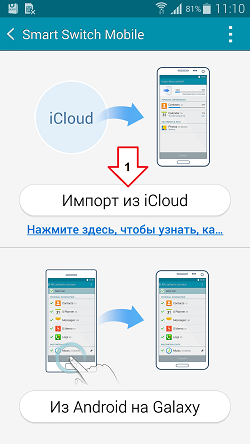
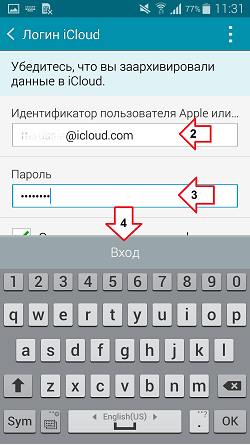
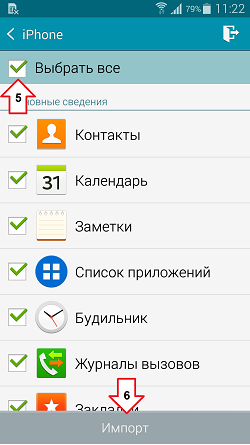
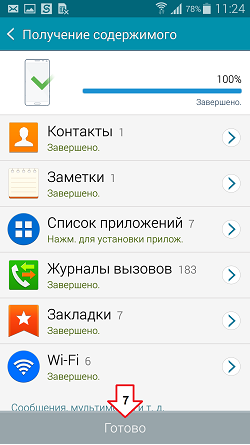
Связанные вопросы
Благодарим за отзыв!
Ответьте на все вопросы.
Не удается найти нужные сведения? Мы поможем вам.
Задавайте вопросы и получайте ответы прямо в социальной сети
Проконсультируйтесь с техническим специалистом онлайн с 9 до 20 по МСК
Ответим на общие и технические вопросы в течение 24 часов
Оставьте жалобу или предложение
бесплатно с городских и мобильных телефонов местных сотовых операторов
ПН — ВС, с 07 до 22 часов по Москве
бесплатно с городских и мобильных телефонов местных сотовых операторов
24 часа / 7 дней в неделю
бесплатно с городских и мобильных телефонов для абонентов Aze, Azercell, Azerfon, BakcelL,Catel
ПН — ВС, с 08 до 23 часов на русском языке
ПН — ВС, с 09 до 21 часа на азербайджанском языке
бесплатно: с городских и мобильных телефонов для абонентов Билайн и Юком; с мобильных телефонов для абонентов МТС; с городских телефонов для абонентов Ростелеком
ПН — ВС, с 08 до 23 часов на русском языке
ПН — ВС, с 09 до 21 часа на армянском языке
бесплатно с городских и мобильных телефонов для абонентов МТС
ПН — ВС, с 07 до 22 часов
бесплатно с городских и мобильных телефонов местных сотовых операторов
ПН — ВС, с 08 до 23 часов на русском языке
ПН — ВС, с 09 до 21 часа на грузинском языке
бесплатно с мобильных телефонов для абонентов Activ, Beeline, Kcell, Altel, Tele2
ПН — ВС, с 10 до 01 часа на русском языке
ПН — ВС, с 10 до 22 часов на казахском языке
бесплатно с городских телефонов
ПН — ВС, с 10 до 01 часа на русском языке
ПН — ВС, с 10 до 22 часов на казахском языке
бесплатно с мобильных телефонов для абонентов Beeline, MegaСom, О!
ПН — ВС, с 10 до 01 часа на русском языке
ПН — ВС, с 10 до 22 часов на киргизском языке
бесплатно с городских телефонов
ПН — ВС, с 10 до 01 часа на русском языке
ПН — ВС, с 10 до 22 часов на киргизском языке
оплата по тарифам оператора
ПН — ВС, с 08 до 23 часов на русском языке
ПН — ПТ, с 08 до 17 часов на румынском языке
бесплатно с городских и мобильных телефонов местных сотовых операторов
ПН — ПТ, с 09 до 18 часов
бесплатно с мобильных телефонов для абонентов МегаФон, Tcell, Zet-Mobile
ПН — ПТ, с 09 до 24 часов на русском языке
ПН — ПТ, с 09 до 21 часа на таджикском языке
бесплатно с городских телефонов
ПН — ПТ, с 09 до 24 часов на русском языке
ПН — ПТ, с 09 до 21 часа на таджикском языке
бесплатно с мобильных телефонов для абонентов Beeline, Ucell
ПН — ВС, с 10 до 01 часа на русском языке
ПН — ВС, с 10 до 22 часов на узбекском языке
бесплатно с городских телефонов
ПН — ВС, с 10 до 01 часа на русском языке
ПН — ВС, с 10 до 22 часов на узбекском языке
бесплатно с городских телефонов и мобильных телефонов местных сотовых операторов
ПН — ВС, с 07 до 21 часа
*Для получения информации по принтерам посетите веб-сайт HP .
Нужен ремонт или комплектующие? Приходите в сервисные центры Samsung
Бесплатная доставка вашего смартфона в сервисный центр и обратно курьером
Настроим, перенесем данные, обновим прошивку и обучим пользоваться смартфоном или планшетом
Нужна помощь?
Закрыть всплывающее окно
Где указан номер модели?
Не удается найти номер модели? Выберите продукт
в меню ниже, чтобы узнать, где найти его номер.
Меняем операционную систему просто и быстро!
Каждый человек стремится к совершенству. Ежедневно, мы открываем для себя новые возможности, воплощаем в реальность интересные идеи. Технологии стремительно развиваются и обязывают нас идти в ногу со временем. Время уникальных открытий, "умных" устройств и в целом комфортной жизни. Мы пробуем предлагаемые новинки, сравниваем устройства, меняем, переходим с одного на другое и находим свой идеальный вариант. До недавнего времени, замена старого смартфона на новый, в частности перенос данных, представлял трудоемкий и долгий процесс. Теперь, если вы решили кардинально сменить смартфон и перейти на другую операционную систему, процесс переноса данных займет несколько минут, благодаря приложениям Move to iOS и Smart Switch.
Как перенести данные с Android на iOS
Итак, вы решили попробовать новое, сравнить и выбрать. Для переноса данных на iOS с платформы Android существует специальное приложение Move to iOS, которое можно скачать из официального магазина Google Play. После установки приложения, проверьте подключение обоих смартфонов к сети wi-fi. Одновременно, подключите оба телефона к зарядным устройствам и приступайте к следующим действиям:
1. На iPhone необходимо зайти в "Настройки" - "Программы и данные" и выбрать пункт "Перенести данные с Android".
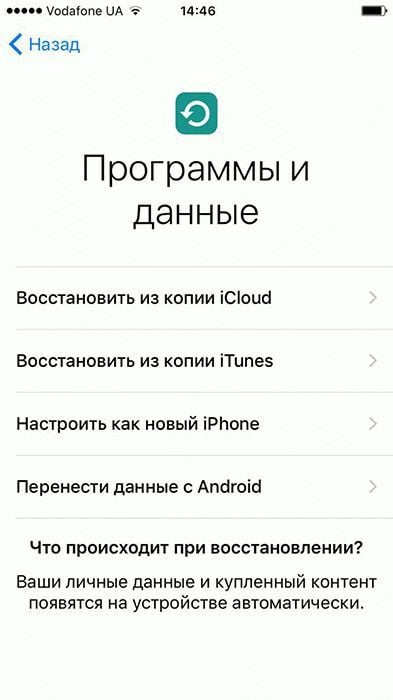
2. Откройте приложение Move to iOS на устройстве Android, нажмите "Продолжить" и согласитесь с лицензионным соглашением.
3. На iPhone также нажмите "Продолжить" и ожидайте появление кода из 10 знаков. На устройстве Android введите полученный код и дождитесь появления экрана "Перенос данных".
4. Теперь на устройстве Android, выберите данные, которые желаете перенести на новый смартфон, отметив их галочками, нажмите "Далее".
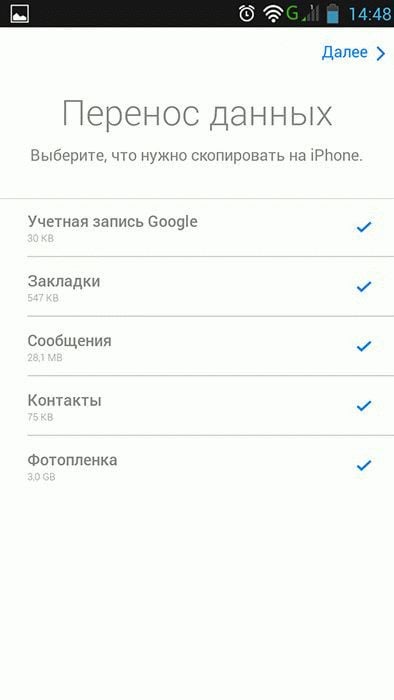
5. Длительность процесса переноса данных зависит от объема передаваемой информации. Когда загрузка на iPhone завершится, нажимаем "Готово" на устройстве Android. После, на iPhone нажимаем "Продолжить" и завершаем процесс загрузки, согласно инструкции.
Как перенести данные с iOS на Android
В этом случае, все также просто. Сменить платформу iOS на Android можно двумя способами:
При помощи OTG-кабеля (для подключения внешних USB-устройств)
1. Из магазина Google Play или Galaxy App скачайте приложение Smart Switch на устройство Android.
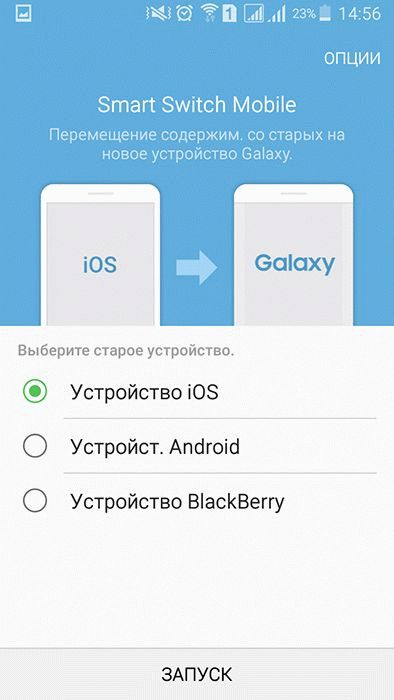
2. Запускаем приложение. Выбераем iOS-устройство, нажимаем "Начать", затем "Перенос данных с iOS-устройства".
3. Далее подключаем к iPhone Lightning-кабель, соединенный с OTG-кабелем, который присоединен к Android устройству.
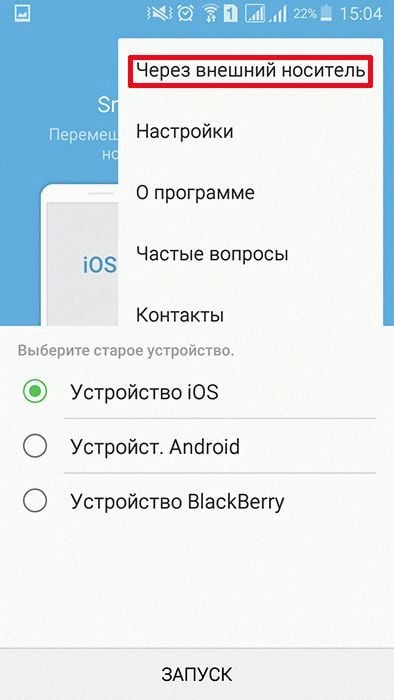
4. На экране iPhone подтверждаем фразу "Доверять этому компьютеру?".
5. Затем в приложении Smart Switch нажимаем "Далее" - " Поиск содержимого", выбираем необходимые данные и нажимаем "Импортировать". Процесс переноса данных начался, время которого, зависит от объема вашей информации.
Перенос данных при помощи iCloud
Для начала создаем резервную копию нашего iPhone. Для этого переходим в "Настройки" - "iCloud" и включаем опцию "Резервная копия".
1. Скачиваем и устанавливаем приложение Smart Switch.
2. Запускаем приложение, выбираем iOS-устройство, затем "Импорт данных с iCloud".
3. Далее вводим логин и пароль Apple ID от iCloud-аккаунта.
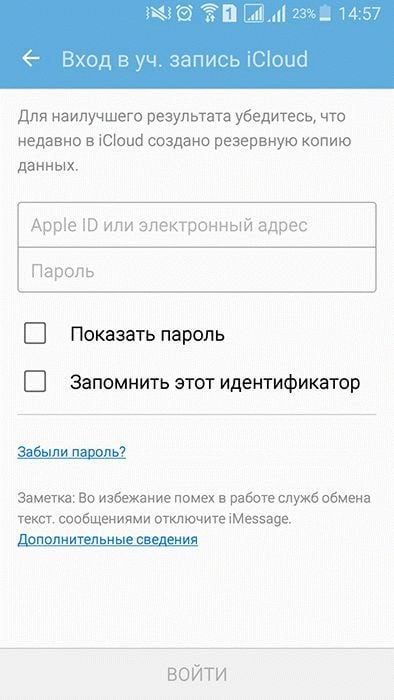
4. Выбираем данные, которые хотим перенести на новое устройство и нажимаем "Импортировать". После этого, начнется процесс передачи выбранной информации.
Размещенно от Билл Фаррелл Апрель 17, 2020 09: 25
Легко получить новый iPhone и отказаться от старого телефона Samsung. Однако не забудьте перенести данные с Samsung на iPhone, чтобы сохранить самые важные данные в безопасности.
Samsung и Apple являются самыми популярными производителями смартфонов во всем мире. Каждый раз, когда Apple выпускает новые устройства iPhone, некоторые люди хотели бы перейти с Samsung на iPhone по следующим причинам:
1. iPhone обычно имеет более высокую производительность и более плавное взаимодействие с пользователем; в то время как телефон Samsung становится медленнее с течением времени.
2. Apple всегда вводит новые технологии в новый iPhone, например, Animoji на iPhone X.
3. Многие владельцы нескольких устройств утверждают, что iPhone сильнее, чем телефон Samsung Galaxy, отчасти потому, что на телефоне Samsung есть крышка водонепроницаемой зарядки.
Независимо от того, почему такие пользователи, как вы, переключают Samsung на iPhone, часто возникает вопрос, как перейти с Samsung на iPhone при переключении Samsung на iPhone.
Здесь мы собираем эффективные методы 6 для передавать данные с Samsung на iPhone.
Какой из них лучший? Оставьте свои комментарии после прочтения этого поста.

Например, приложение Move to iOS - это программа Apple, цель которой - помочь людям перейти с Samsung на iPhone. Хотя SIM-карта имеет ограниченный объем памяти, она может передавать контакты между смартфонами. Пользователи Samsung обычно регистрируют свои смартфоны с помощью учетной записи Google, что также является распространенным способом передачи данных с Samsung на iPhone.
Кроме того, вы можете узнать больше вариантов, связанных с переносом Galaxy на iPhone в этом посте. Если вы просто переключаетесь на iPhone или используете несколько мобильных устройств, эти методы могут синхронизировать все данные или данные определенных типов с телефона Samsung на iPhone за несколько минут.
Часть 1. Самый простой способ передачи данных с Samsung на iPhone без стирания данных
Самый простой способ перенести данные Samsung на iPhone - использовать Apeaksoft MobieTrans.
Чтобы избавиться от приложения Move to iOS или беспроводной передачи, этому программному обеспечению необходим только кабель USB для быстрой синхронизации данных.

Передача контактов, фотографий, музыки и видео с Samsung на iPhone.
Скопируйте данные по выбору или резервное копирование всех с Samsung на iPhone.
Храните скопированные данные и оригинальные данные на iPhone безопасно.
Совместим с iPhone 11, XS, XR, X, 8, 7, 6, 5, Samsung Galaxy S10 и др.
Шаг 1Подключите Samsung и iPhone к компьютеру
Загрузите это программное обеспечение на свой компьютер по указанной выше ссылке. Запустите его после успешной установки.
Используйте USB-кабели для подключения обоих ваших устройств к компьютеру, и это программное обеспечение обнаружит их автоматически.

Шаг 2Перенос данных с Samsung на iPhone
Выберите свой телефон Samsung в качестве устройства по умолчанию из списка устройств.
Все данные на телефоне Samsung отобразятся на левой панели, где будут перечислены фотографии, музыка, контакты и сообщения.
Нажмите один тип данных, и здесь мы беремКонтактыв качестве примера.
Проверьте контакты, которые вы хотите переместить на iPhone, нажмите «Экспорт на устройствокнопку, чтобы выбрать ваш iPhoneи он автоматически скопирует контакты с Samsung на iPhone.
Другие данные, такие как фотографии, музыка и видео, вы можете сделать это в пути.

Если вы ищете универсальный инструмент для переноса Samsung Galaxy на iPhone, мы рекомендуем Apeaksoft Телефонный перевод, Его основные функции:
- 1. Перенос данных в один клик. Он имеет возможность передавать данные с Samsung на iPhone в один клик. С этим же приложением вы также можете передавать данные с iPhone на Samsung.
- 2. Без потерь передача. Передача по телефону не будет перезаписывать или прерывать существующие данные на iPhone и телефоне Samsung в течение всего процесса.
- 3. Сохраняйте оригинальные условия. Он может извлечь ваши данные и файлы из Samsung и положить их на iPhone в оригинальном формате и качестве.
- 4. Быстрее и безопаснее. Он использует USB-кабели для передачи с Samsung на iPhone, что намного быстрее и безопаснее.
- 5. Phone Transfer работает для более широкого спектра типов данных, включая видео, фотографии, музыку, контакты и другие документы.
- 6. Более высокая совместимость. Это приложение для передачи телефона совместимо с различными мобильными устройствами, такими как iPhone X / 8 / 8 Plus / 7 / 7 Plus / 6 / 6s / 5 / 5s / 5c / 4 и Samsung Galaxy S9 / S8 / S7 / SX S6 / S5 / Примечание 4 / Примечание 8 / Примечание 7 / Примечание 6 и т. Д.
- 7. Он доступен для Windows 10 / 8 / 8.1 / 7 / XP и Mac OS.
Короче говоря, это лучший вариант для перехода с Samsung на iPhone. Мы используем Samsung Galaxy Note 5 в качестве исходного устройства и iPhone 7 в качестве целевого устройства, чтобы показать вам подробности.
Загрузите и установите нужную версию лучшего приложения для передачи телефона на свой компьютер в зависимости от операционной системы. Подключите ваш Galaxy Note 5 и iPhone 7 к компьютеру с помощью USB-шнуров. Запустите передачу телефона, и он автоматически обнаружит ваши устройства.

Шаг 2Настройки для передачи Samsung Galaxy на iPhone
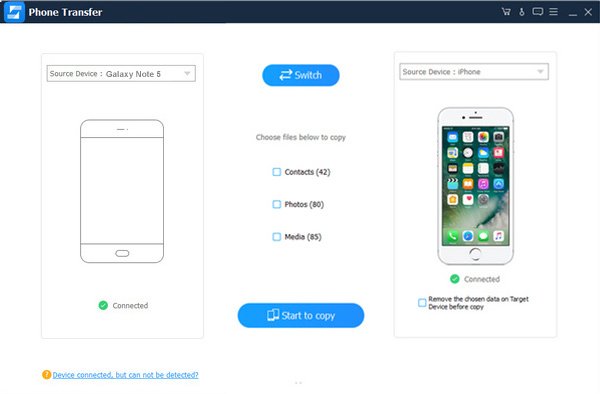
Шаг 3Перенос данных с Samsung на iPhone
Примечание: Phone Transfer может синхронизировать все данные с Samsung на iPhone в один клик. Это не ограничивает объем данных.
Помимо контактов, фотографий и мультимедийных файлов, вам может понадобиться прочитать этот пост передавать сообщения WhatsApp с iPhone на Android.
Часть 3. Передача файлов с Samsung на iPhone с помощью Bluetooth без проводов
Bluetooth - это простой способ передачи данных с Samsung на iPhone. Практически все смартфоны оснащены этой технологией. Для этого не требуется сеть Wi-Fi или кабели USB. Недостатком является то, что Bluetooth работает медленно и не подходит для передачи большого количества данных.

Совет. Убедитесь, что оба смартфона расположены как можно ближе друг к другу.
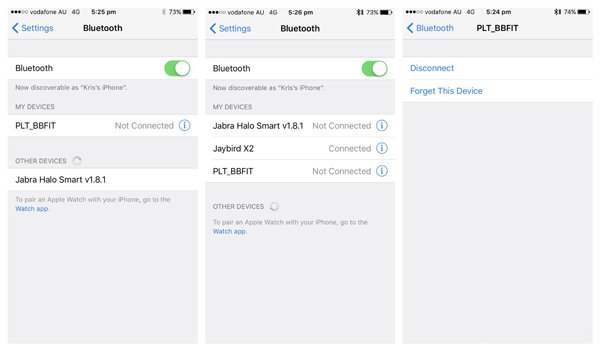
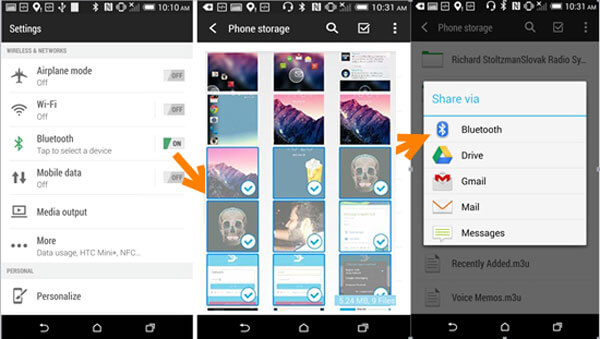
Примечание. Функция Bluetooth на iPhone используется для подключения клавиатуры и динамика. Официально Apple не рекомендует передавать данные между Android и iPhone с помощью этой технологии.
Часть 4. Перенос контактов с Samsung на iPhone через SIM-карту
SIM-карта - это идентификация сотовой подписки, в которой есть хранилище 500KB для сохранения контактов, SMS и MMS. Другими словами, это простой способ передачи данных с Samsung на iPhone, хотя пространство и типы данных ограничены. Мы используем контакты в качестве примера, чтобы показать вам процедуру.
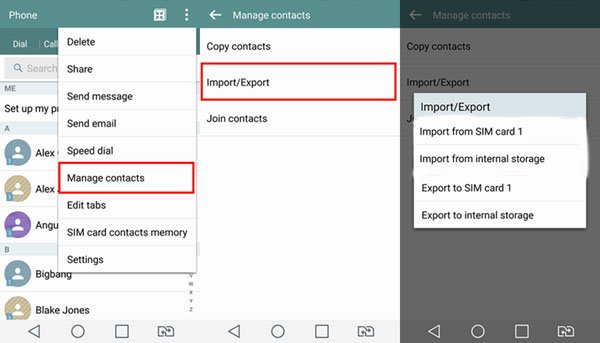
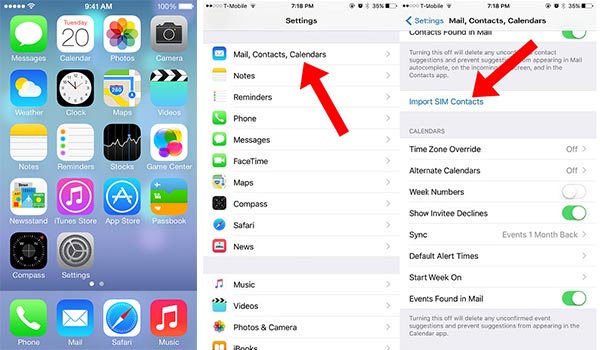
Примечание. IPhone не поддерживает сохранение контактов на SIM-карте, поэтому необходимо импортировать все имена и номера телефонов во внутреннюю память.
Apple выпустила Перейти в приложение iOS для всех смартфонов под управлением Android 4.0 и более поздних версий. Как официальное приложение Samsung для передачи iPhone, вы можете использовать его для одновременной миграции всех данных с Galaxy на ваш iPhone.
Кроме того, это приложение использует интернет-соединение для синхронизации данных. И вы должны подключить ваш телефон Samsung и iPhone к одной сети Wi-Fi. Иначе это не сработает.


Примечание. Это может занять несколько часов в зависимости от объема передаваемых данных и вашей сети Wi-Fi.
Часть 6. Скопируйте данные Samsung на iPhone через учетную запись Google
Как уже было сказано, многие пользователи Samsung зарегистрировали свои смартфоны с помощью учетной записи Google. На самом деле, это не только служба резервного копирования, но и передача Samsung Galaxy на iPhone.
Google предоставляет 15GB бесплатное хранилище для каждой учетной записи. Функция автоматической синхронизации Samsung-to-iPhone поддерживает различные типы данных, включая календарь, контакты, заметки и почту.
Если вы хотите передавать фотографии, SMS и другие данные, вы должны использовать Gmail. Позволяет отправлять письма размером не более 50MB или более, чем 10GB с Google Диска.


Шаг 3 Тогда вам будет представлено несколько вариантов. Обязательно включите нужные типы данных. Ваши данные будут поступать в соответствующие приложения на вашем iPhone после того, как ваш телефон подключится к сети Wi-Fi.
Мы используем фотографии в качестве примера в этой части.
Убедитесь, что на вашем телефоне настроена основная учетная запись электронной почты.

Заключение
В этом руководстве мы рассказали о решениях 5 о том, как перейти с Samsung на iPhone. Это лучшие варианты для разных ситуаций. Например, Bluetooth - это простой способ синхронизировать один или несколько файлов с Samsung на iPhone без подключения к интернету и USB-кабеля.
SIM-карта - хорошая идея для передачи контактов между смартфонами. Подобно Bluetooth, для него не нужно дополнительное устройство и подключение.
Учетная запись Google - это еще один вариант перевода с Samsung на iPhone. Кроме того, функция автоматической синхронизации удобна при перемещении нескольких типов данных, таких как контакты, заметки, календари.
Кроме того, мы также предоставили комплексное решение Apeaksoft Phone Transfer. Он поддерживает более широкий диапазон категорий данных и быстрее выполняет задачу. Теперь вы можете выбрать подходящий метод в зависимости от ситуации и следовать нашим инструкциям, чтобы получить то, что вы хотите.
Часть 7. Часто задаваемые вопросы о переводе Samsung на iPhone
Должен ли я перейти с Android на iPhone?
Трудно принять решение. Последователи iPhone будут рассматривать iPhone как лучший выбор, потому что его близость и безопасность. Пользователи Samsung сохранят телефон Samsung, потому что вы можете безопасно загружать больше поддерживаемых APK. Тем не менее, пользователи iPhone обнаружат, что управлять данными iPhone нелегко, а пользователи Samsung заметят, что на телефоне опасно устанавливать некоторые вредоносные программы. Все это зависит.
Может ли Smart Switch переносить с Samsung на iPhone?
Нет. Samsung Smart Switch это приложение, которое может передавать данные с устройств BlackBerry, Windows Mobile, iOS и Android на телефон Samsung Galaxy. Однако он не поддерживает передачу данных с Samsung на iPhone.
Можете ли вы перенести данные с Android на iPhone без настройки через Move to iOS?
Могу ли я передавать свои текстовые сообщения с Android на iPhone?
В настоящее время все решения в этом посте не поддерживают передачу сообщений с Android на iPhone. Учитывая, что сообщения на Android отличаются от сообщений на iPhone, поэтому невозможно синхронизировать текстовые сообщения Android на iPhone и просматривать их на iPhone в обычном режиме. Тем не менее, вы можете передавать сообщения iPhone на iPhone для удобного просмотра.
Читайте также:









